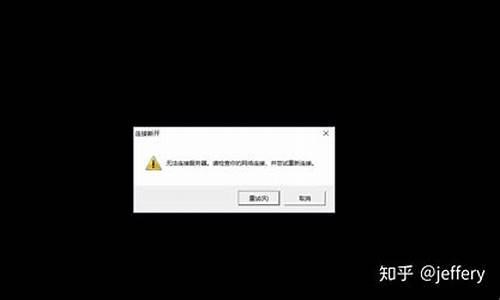1.win10应用商店点应用就闪退怎么办

win10应用商店可以帮助用户下载安全的程序,不会捆绑任何流氓软件。可是在win10系统应用商店下载程序总是出现闪退问题,导致无法下载程序,进行wsreset命令重置也没办法解决,怎么办呢?为帮助用户解决疑惑,这里简单和大家分享win10应用商店总是闪退的解决方法。
推荐:win10免激活系统下载
具体方法如下:
1、开始菜单打开设置,应用功能高级选项;
2、点击重置;
3、ok,打开应用商店看看是不是活过来了;
注意事项:
如果之前版本没有重置,请升级win10打开自动升级即可收到推送。
简单三个步骤解决win10应用商店总是闪退的问题,下次再出现一样问题,直接根据上文教程解决吧。
win10应用商店点应用就闪退怎么办
解决方法一: 打开Win10应用商店后,我们马上打开“开始菜单”,这个时候应用商店就不会出现打不开并闪退的现象了,我们等到应用商店加载完毕,就可以关闭开始菜单了。 解决方法二: 1、在win10系统下我们按WIN+X 组合键,然后选择“命令提示符(管理员)”。 2、这个时候如果弹出用户账户窗口的话,我们点击确定即可,打开命令提示符后输入代码:wsreset 并回车。 3、 这个时候应用商店会被打开,并有提示“已清除应用商店的缓存。现在可以在应用商店中浏览应用”,以后我们就能正常打开应用商店。
解决Win10应用商店及应用闪退问题方法一: Windows10应用商店出现闪退可能是Windows License Manager Service(以下简称WLMS)服务无法正常启动导致,系统中对WLMS服务的描述为:“为Windows应用商店提供基础结构支持。此服务按需启动,如果禁用此服务,则通过Windows应用商店获得的内容将无法正常运行。”那么这时我们就需要启用WLMS服务,启用方法如下: 1.在Cortana中搜索“服务”,回车即可打开服务窗口; 2.找到Windows License Manager Service服务,如果发现该服务未启动,右键单击选择“启动”即可。如图1所示:图1 3.为了确保该服务能够自动启动,你可以在属性中将其启动类型更改为“自动”,如图2所示:图2 解决Win10应用商店及应用闪退问题方法二: 1、点击任务栏的搜索(Cortana小娜)图标,输入Powershell,在搜索结果中右键单击Powershell,选择“以管理员身份运行”,如图3所示:图3 2、执行以下命令: ① 针对“Win10应用商店”打不开的情况,请输入以下命令(复制粘贴即可)回车: $manifest = (Get-AppxPackage Microsoft.WindowsStore).InstallLocation + '\AppxManifest.xml' ; Add-AppxPackage -DisableDevelopmentMode -Register $manifest,如图4所示:图4 ② 针对“Win10应用”打不开的情况,请输入以下命令: Get-AppXPackage -AllUsers Foreach {Add-AppxPackage -DisableDevelopmentMode -Register "$($_.InstallLocation)\AppXManifest.xml"},如图5所示:图5 3、打开“设置”—“更新和安全”—“Windows更新”,把所有已检测到的更新全部安装完成。如图6所示:图6 解决Win10应用商店及应用闪退问题方法三: 1、在Win10系统下按“WIN+X” 组合键,然后选择“命令提示符(管理员)” 2、如果弹出用户帐户控制窗口,请点击“确定”,打开命令提示符后输入:“wsreset” 回车;如图7所示:图7 3、 应用商店会被打开,并提示“已清除应用商店的缓存。现在可以在应用商店中浏览应用”。 解决Win10应用商店及应用闪退问题方法四: 打开Win10应用商店后,然后立即打开“开始菜单”,这个时候打开的Win10应用商店就不会出现闪退,而是在加载页面,等待应用商店加载出来了,就可以关闭开始菜单了。